Ако желите да промените приказ или шаблон директоријума Библиотеке у оперативном систему Виндовс 10, овај водич ће вам бити при руци. Постоји више метода за другачији изглед фасцикли у вашој библиотеци.
Фасцикле библиотеке (документи, слике, видео записи, музика итд.) долазе као уграђене фасцикле, омогућавају вам чување важних датотека. У складу са променом коју сте унели, ове фасцикле могу приказивати различите приказе датотека и подмапа. Неки од њих приказују сваки детаљ који вам је потребан, док други приказују велику икону директоријума / датотеке. Међутим, ако желите брзо да промените предложак приказа, ево неколико најбољих метода које можете следити.

Како променити предложак директоријума Библиотека на Виндовс 10
Ово су најбољи начини промене шаблона директоријума Библиотека у систему Виндовс 10
- За опцију користите библиотеку Оптимизе
- Користите опцију Својства
- Промените шаблон са панела Приказ
Проверимо детаљну верзију ових корака.
1] Промените предложак директоријума помоћу библиотеке Оптимизе
Тхе Оптимизујте библиотеку за опција је видљива када отворите фасциклу „Библиотека“ на рачунару са Виндовс 10. Поставља се унутар Алати за библиотеке мени, видљив у горњем менију траке. Ако користите ову опцију, ради ваше информације, шаблон свих директоријума Библиотеке (Документи, Музика, Видео записи, Слике) ће се променити одједном.
Да бисте започели, отворите директоријум Библиотека и кликните на Алати за библиотеке опција за проширивање менија.

Затим кликните на Оптимизујте библиотеку за опцију и одаберите образац приказа према вашим захтевима.
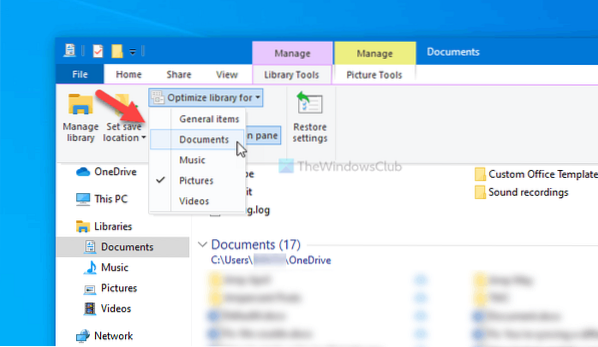
Када завршите, промену можете одмах да пронађете.
Међутим, ако желите да промените образац приказа одређене фасцикле Библиотеке, можете да користите десни тастер миша Својства опција.
читати: Како додати или уклонити фасцикле у библиотеци.
2] Користите опцију Својства да бисте променили предложак директоријума Библиотеке
Да бисте започели, кликните десним тастером миша на фасциклу Библиотека и изаберите Својства опција. Не отварајте документе / слике или било шта друго и кликните десним тастером миша на празан простор. Уместо тога, морате десним тастером миша кликнути на име фасцикле „Библиотека“ и одабрати одговарајуће Својства опција.
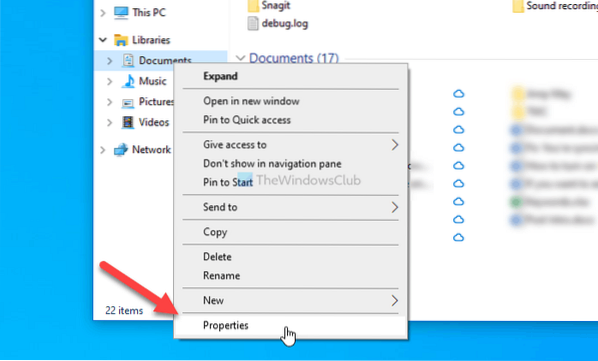
Затим проширите Оптимизирајте ову библиотеку за падајућу листу и изаберите опцију која одговара вашим потребама.
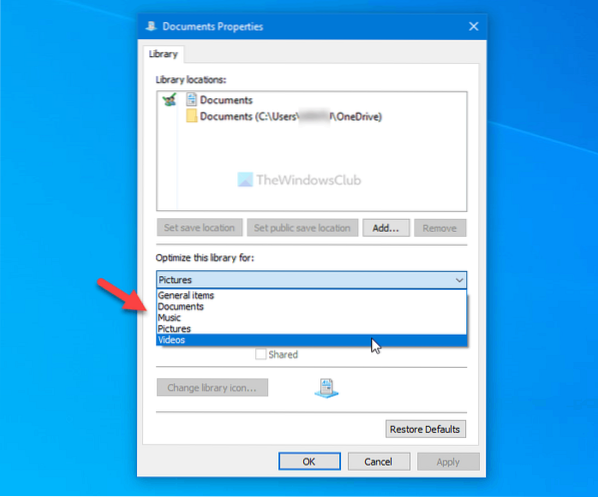
Кликните У реду дугме да бисте сачували промену.
читати: Које се фасцикле могу додати у Виндовс библиотеку.
3] Промените предложак директоријума са панела Поглед
У случају да вам је потребно брзо решење за промену шаблона приказа библиотеке библиотеке, можете да користите Поглед опција панела видљива у горњем менију траке. Као и друга опција поменута у овом чланку, помоћу ове опције можете променити образац приказа само за одређену фасциклу.
Да бисте користили ову опцију, отворите директоријум Библиотека, кликните на Поглед менија и одаберите тип шаблона према вашој жељи.
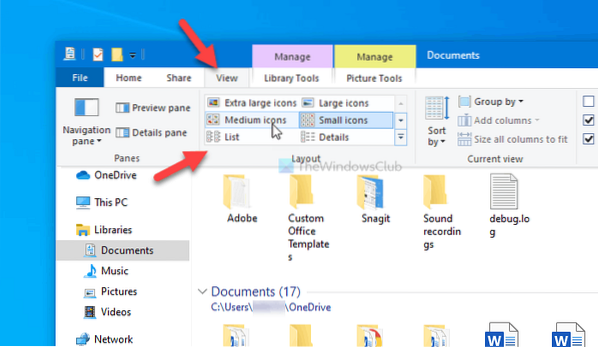
Одмах мења шаблон и можете га вратити на нешто друго користећи исту опцију.
То је све! Надам се да су вам ови методи помогли да промените шаблон приказа фасцикле Библиотека.
Сада прочитајте: Како поставити подразумевани приказ мапе за све фасцикле.

 Phenquestions
Phenquestions

